Como encontrar seu endereço IP
Publicados: 2022-01-29As redes e a internet não identificam computadores (de qualquer tamanho, até mesmo seu smartphone) pelo nome que você dá a eles. Os computadores preferem números, e os números que eles usam como identificadores são chamados de endereços IP.
O "IP" significa "protocolo de Internet", que faz parte do Protocolo de Controle de Transmissão/Protocolo de Internet (TPC/IP). É tudo chamado de IP para abreviar, e TCP/IP é a linguagem usada para comunicação pela maioria das redes.
Quando se trata de seu(s) computador(es), na verdade existem vários endereços IP envolvidos. Uma é como o computador se comunica com a Internet em geral, que é o endereço IP do seu roteador. Esse endereço IP geralmente é atribuído ao roteador pelo seu provedor de serviços de Internet (ISP); o roteador, por sua vez, lida com todo o tráfego do seu computador para a internet. Portanto, mesmo que um site veja apenas uma solicitação vinda do endereço IP do roteador, o roteador sabe como rotear as informações de/para o computador. (É por isso que é chamado de roteador.)
Computadores nas redes internas, seja Wi-Fi ou Ethernet, em casa ou no escritório, têm seus próprios endereços IP atribuídos a eles (geralmente pelo roteador). Dessa forma, todos os nós da rede interna também podem se comunicar. O protocolo usado pelo roteador para atribuir endereços IP é chamado Dynamic Host Control Protocol (DHCP).
Se você tiver um endereço IP atribuído, normalmente é considerado um "IP dinâmico" porque pode ser temporário; o roteador pode fornecer ao nó em questão um endereço IP diferente posteriormente (o mesmo que o endereço IP que seu ISP fornece ao seu roteador). No entanto, você pode configurar "endereços IP estáticos" em computadores para que eles nunca mudem - isso pode ser importante para alguns tipos de comunicação de rede, especialmente se for crucial poder encontrar o mesmo nó repetidamente. Você também pode obter um IP estático para o seu roteador - o que é útil se você executa um servidor da Web, por exemplo, mas espera que seu ISP cobre mais.
Os endereços IP geralmente estão no mesmo formato de um número de 32 bits, mostrados como quatro números decimais, cada um com um intervalo de 0 a 255, separados por pontos – cada conjunto de três números é chamado de octeto. Este formato é usado pelo IP versão 4 (ou IPv4). Com ele, você poderia – em teoria – ter 0.0.0.0 a 255.255.255.255 por aí. No entanto, isso limitou o mundo a mais de 4 bilhões de endereços IP, o que não é suficiente.
Então agora temos o IPv6, que é de 128 bits, com oito grupos de quatro dígitos hexadecimais (números e letras minúsculas misturados), todos separados por dois pontos (por exemplo: 2001:0db8:85a3:0000:0000:8a2e: 0370:7334). Isso oferece muito mais de 4 bilhões de endereços. O número real é um 34 com 37 zeros depois dele (ou 2 elevado a 128), que é tecnicamente 340.282.366.920.938.463.463.374.607.431.768.211.455. São muitos endereços.
É bom saber disso, mas como você encontra seu endereço IP?
Encontre seu endereço IP público/internet
Pode chegar um momento em que você precise saber o endereço IP do seu roteador, conforme atribuído pelo seu ISP. Isso pode ser particularmente útil para coisas como chamadas VoIP ou software de controle remoto.
O que você também descobrirá é que há muitas informações sobre você anexadas a esse endereço IP, especificamente o nome do seu ISP e sua localização geral (chamada GeoIP). Isso porque os ISPs distribuem uma série de endereços IP. Descobrir seu provedor e localização geral com base no endereço IP é tão simples quanto consultar uma lista pública.
A maneira mais simples de verificar o endereço IP público do seu roteador é pesquisar "qual é o meu IP?" em um mecanismo de busca.
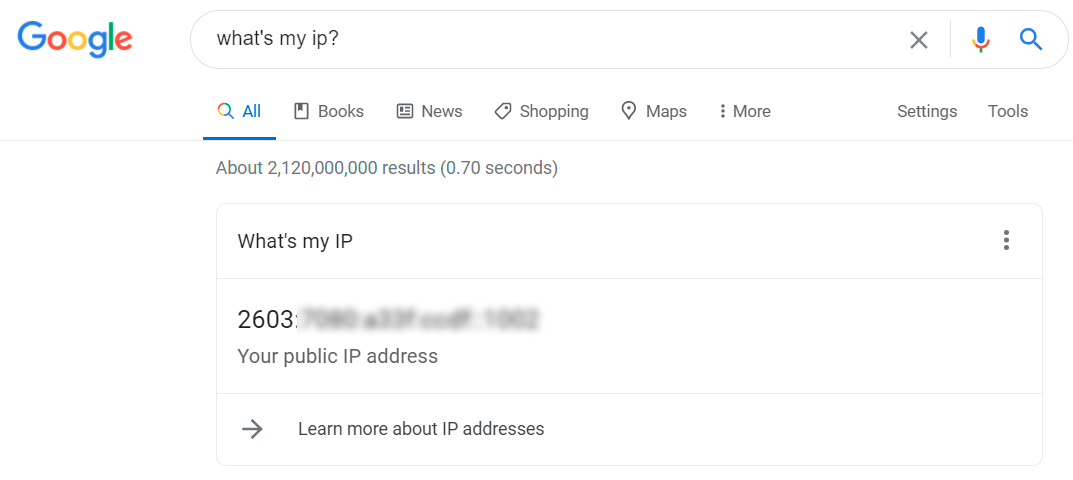
Com o Google, isso é tudo que você vê. Existem muitos sites por aí que mostram exatamente a mesma coisa. Eles o veem simplesmente porque, ao visitar o site, seu roteador fez uma solicitação e, portanto, revelou o endereço IP. Sites como WhatIsMyIP.com e IPLocation vão mais longe, mostrando os nomes do seu ISP, sua cidade e até mapas.
A informação GeoIP está longe de ser infalível. Geralmente, você obterá uma localização aproximada - onde está o provedor, não o computador real. Ao visitar esses locais, me disseram que eu estava em Ithaca, Nova York... e Syracuse, Nova York. Um deu uma latitude/longitude que me colocou na Carolina do Norte (que poderia ser onde meu ISP tem um data center, pelo que sei). Certifique-se de sair do seu serviço VPN também. Obter um endereço real para o endereço IP público geralmente requer um mandado de busca levado ao ISP.
Encontre seu endereço IP interno
Todo dispositivo que se conecta à sua rede interna, seja em casa ou no escritório, tem um endereço IP (seu PC, seu smartphone, sua smart TV, sua impressora de rede, etc.) Não importa se está usando Wi-Fi ou Ethernet. Todos eles têm um endereço IP se estiverem conversando com a Internet ou entre si através do seu roteador.
Na rede mais básica, seu roteador terá um endereço IP como 192.168.0.1, e isso será chamado de "gateway". Você o verá aparecer muito enquanto procura os endereços IP de outros dispositivos. Isso normalmente significa que seu roteador usará DHCP para atribuir endereços a dispositivos, onde apenas o último octeto é alterado. Portanto, 192.168.0.101 ou 192.168.0.102, por exemplo. Depende do alcance definido pelo seu roteador.

Recomendado por nossos editores



Isso é praticamente o mesmo em todas as redes internas, porque elas estão escondidas atrás do roteador, que roteia toda a comunicação de entrada e saída para os locais apropriados. Se você tiver uma grande rede interna, outro número chamado sub-rede ajudará a dividir sua rede em grupos. A máscara de sub-rede usada pela maioria das redes domésticas é 255.255.255.0.
Então, como você encontrá-lo? No Windows, requer o prompt de comando. Procure por " cmd " (sem as aspas) usando a pesquisa do Windows. Clique para obter a linha de comando. Na caixa pop-up resultante, digite " ipconfig " (sem aspas) e retorne.
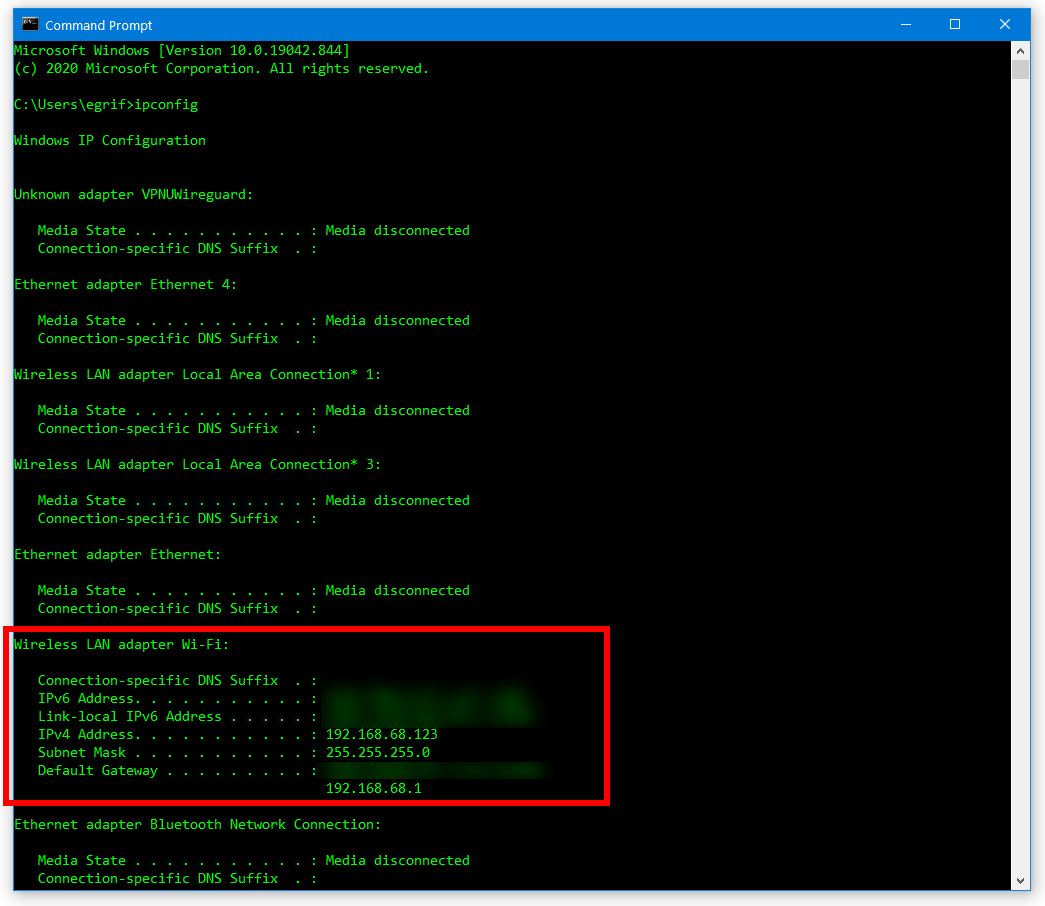
O que é revelado é mais do que apenas o endereço IP: você verá o endereço IPv4 (e IPv6, se suportado), a máscara de sub-rede, além do Gateway Padrão (que é o seu roteador). Olhe acima dessa linha de dados no meio e mostra o tipo de conexão: "Adaptador de LAN sem fio Wi-Fi". Se eu estivesse usando uma conexão com fio, teria informações em "Adaptador Ethernet".
No Mac, vá para Preferências do Sistema , selecione Rede , e deve estar ali. Clique no tipo de conexão à esquerda para ver os IPs de cada tipo. Talvez seja necessário clicar na guia TCP/IP na parte superior com versões um pouco mais antigas. Opcionalmente, torne-se um geek completo e abra o Terminal e digite " ipconfig " assim como no Windows.
Em um iOS/iPadOS, vá para Configurações > Wi-Fi e clique no " i " em um círculo ao lado da rede em que você está. O endereço IP, a sub-rede e o roteador (gateway) estarão todos lá em uma seção IPv4 e IPv6, conforme visto abaixo.
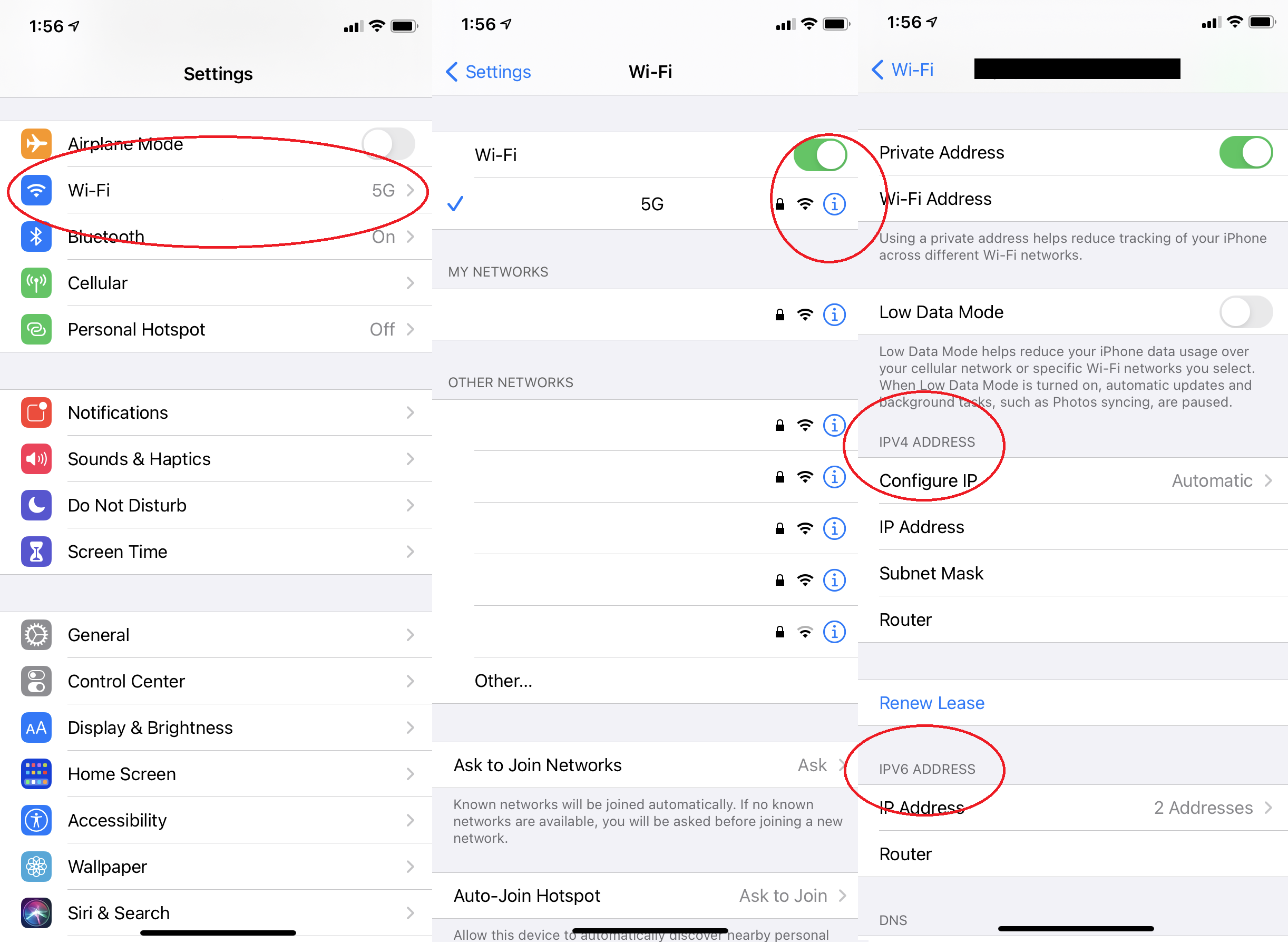
Se você precisar do endereço IP de outros dispositivos em sua rede, acesse o roteador. Como você acessa seu roteador depende da marca e do software que ele executa. Em geral, você deve poder digitar o endereço IP do gateway do roteador em um navegador da Web na mesma rede para acessá-lo. A partir daí, você precisa navegar para algo como "dispositivos conectados". Em seguida, você obtém uma lista completa de todos os dispositivos atualmente (ou recentemente) conectados à rede – e essa lista inclui o endereço IP atribuído a cada dispositivo.
Se você tiver sorte, terá um roteador moderno (ou conjunto de roteadores, como um sistema de malha) que pode ser controlado com aplicativos móveis. O aplicativo pode tornar muito mais fácil encontrar o(s) endereço(s) IP que você deseja. Clique no ícone ao lado de cada dispositivo para mostrar o endereço IP e mais informações de cada um.
